Giriş ekranı, ne zaman gördüğünüz ilk şeydir.sisteminizi önyüklerseniz veya farklı bir hesaba geçerseniz. Bir alışveriş listesi koymak için en iyi yer değil, ancak önemli bir hatırlatma veya faydalı bilgi koymak için kötü bir yer değil. Tek sorun, Windows 10’da sadece bir özel ekran kilidini ekleyemezsiniz. Bunu yapmak için birkaç çember üzerinden atlamanız gerekir. Windows 10'da bunu gerçekleştirmek için bir araç veya hatta özel bir ayar bulunmuyor. Çözümünüz Windows Kayıt Defteri düzenleyicisine aittir. Windows 10'da özel bir kilit ekranı mesajı eklemek için iki anahtar çimdiklemeniz veya hatta bunları oluşturmanız gerekecek. İşte yapmanız gerekenler.
Devam etmeden önce Windows Kayıt Defteri'ni yedeklemenizi kesinlikle öneririz. Bu numara güvende ancak bir yedeklemeyle asla yanlış gidemezsin.
Windows Kayıt Defterini Düzenle
Kayıt defterini yedekledikten sonra, aşağıdaki konuma gidin;
HKEY_LOCAL_MACHINE > Software > Microsoft > Windows > Current Version > Policies > System
Denilen iki anahtar olacakSistem klasöründe "legalnoticaption" ve "legalnoticetext" ifadelerini kullanın. Bu iki anahtarı görmezseniz, onları oluşturmanız gerekir. Sistem klasörünü sağ tıklayın ve Yeni> Çoklu Dize değeri'ni seçin. İki değer oluşturun ve bunlara 'legalnoticaption' ve 'legalnoticetext' adını verin.
Ardından, mesaja aka bir değer girmeniz gerekir. Bu tuşlara verdiğiniz değer mesaj olacaktır. Özellikle, "yasal bildirimde bulunma" verdiğiniz değer başlık olacaktır. 'Legalnoticetext' verdiğiniz değer mesaj olacaktır.
‘Legalnoticecaption ’’ı çift tıklayın ve mesajınız için bir başlık girin. uyarı veya uyarı.

Ardından, ‘legalnoticetext’ anahtarını çift tıklayın ve mesajınızı değer tarihi kutusuna girin.
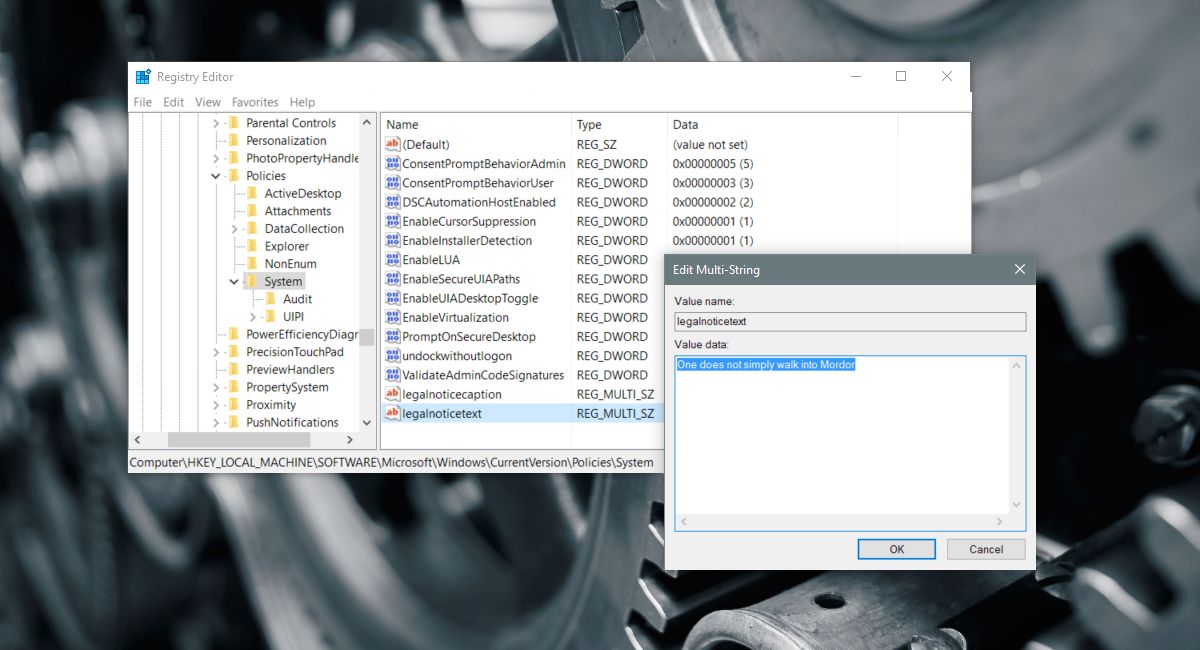
İşiniz bittiğinde, bilgisayarınızı yeniden başlatın.
Kilit Ekranı Mesajını Göster
Açtığınızda kilit ekranı mesajı görünecektir.Windows 10. Giriş ekranını görmeden önce gördüğünüz ilk şey olacaktır. Mesaj, Windows 10'a geçtikten sonra kullanıcı hesaplarını değiştirdiğinizde de görünecektir. Örneğin, bir bilgisayarda yapılandırılmış iki kullanıcı hesabınız varsa, birinden diğerine geçtiğinizde mesajı göreceksiniz.
Mesaj her zaman giriş yapmadan önce görünecektir.ekran. Otomatik olarak görevden alınmıyor. Kapatmak için Enter tuşuna dokunmanız veya mesajdaki "Tamam" ı tıklamanız gerekir. Bu etkili bir şekilde bilgisayarınıza giriş yapmak için ek bir adım sağlar. Masaüstünüzü kilitlerseniz ve daha sonra geri dönerseniz, mesaj görünmez.













Yorumlar